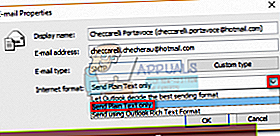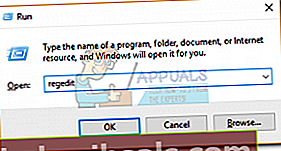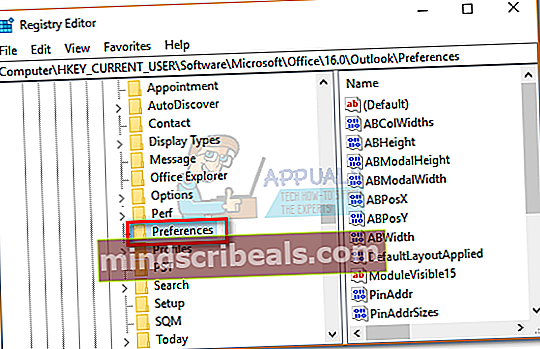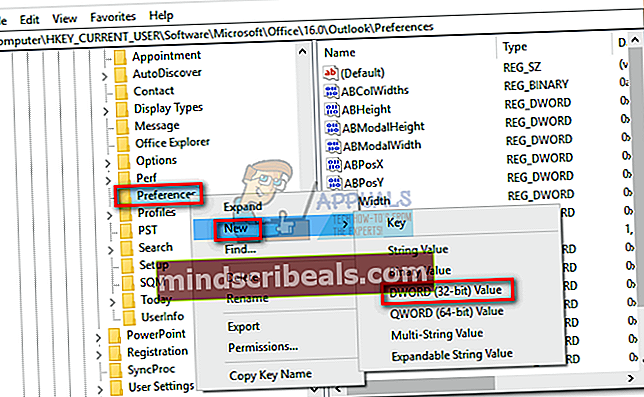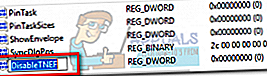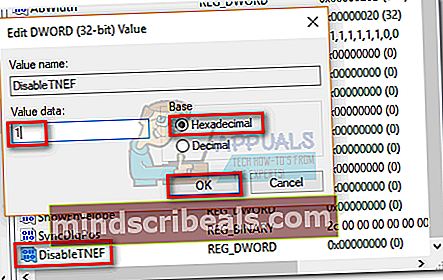Popravek: Outlook pošilja priponke winmail.dat
Tudi če je Outlook zelo priljubljen, ne morete domnevati, da tudi oseba, s katero si izmenjate e-pošto, uporablja istega e-poštnega odjemalca. Ali se nekateri od vaših prejemnikov pritožujejo nad skiciranimi winmail.dat datoteko, ki jo priložite vsakič, ko jim pošljete e-pošto? Ne skrbite, niste sami.
Kaj je priloga winmail.dat?
Večina priljubljenih upraviteljev pošte ravna z e-poštnimi formati na podoben način. Ko pa e-pošto iz Outlooka ali Exchangea pošljete prejemniku, ki uporablja drugega e-poštnega odjemalca, bo prejel navadno besedilno sporočilo s prilogo z imenom winmail.dat.To se zgodi, ker Outlook uporablja lastniško obliko e-pošte (Oblika obogatenega besedila), ki ga lahko razbere le nekaj drugih e-poštnih odjemalcev. Uporablja se za različne izboljšave besedila, na primer za spreminjanje velikosti besedila ali krepitev besedila. Kot ste morda že slutili, v njem so shranjeni vsi ukazi za oblikovanje winmail.dat mapa.
Toda prejemanje dodatne priloge ni težava. Dejanska težava je, da prejemnik, ki uporablja e-poštno sporočilo zunaj obsega Microsofta, ne bo mogel dostopati do nobenih resničnih prilog iz e-pošte. Vse priloge, vključene v sporočilo, bodo zaklenjene v winmail.dat mapa.
Ustavitev Outlooka pri pošiljanju priponk winmail.dat
Na srečo vašemu Outlooku preprečimo pošiljanje winmail.dat priloge. Vsaka od spodnjih metod se loteva drugače, kako preprečiti, da bi Outlook vključil winmail.dat prilogo v e-poštnih sporočilih. Izberite tisto, kar se vam zdi bolj dostopno, in se prepričajte, da sledite metodi, ki je združljiva z vašo različico Outlooka.
Opomba: Če ste na strani, ki sprejema, imate samo dva načina, kako se znebiti winmail.dat priloge. Pošiljatelje lahko prosite, naj upoštevajo eno od spodnjih metod, ali pa jih pretvorite v Outlook, Exchange, Gmail in katerega koli drugega e-poštnega odjemalca, ki podpira format obogatenega besedila.
1. način: Spreminjanje privzete oblike sporočila v nastavitvah Outlooka (Vse različice programa Outlook)
Outlook vključuje uporabno nastavitev, ki vam bo omogočila, da e-poštnemu odjemalcu preprečite pošiljanje sporočil v obliki obogatenega besedila. Spodnji koraki so popolnoma združljivi z Outlook 2016 in Outlook 2013. Če imate Outlook 2007, glejte Opomba odstavki za lokacije nastavitev. Spremenite obliko sporočila v Outlookovih nastavitvah:
- Odprite Outlook in kliknite mapa v zgornjem levem kotu. Nato kliknite Opcije.
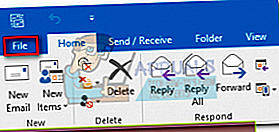
Opomba: V programu Outlook 2007 pojdite na Orodja> Možnosti, nato izberite Oblika pošte zavihek.
- Kliknite Mail , da ga premaknete naprej, nato pa odprite spustni meni zraven Sestavite sporočila v tej obliki.
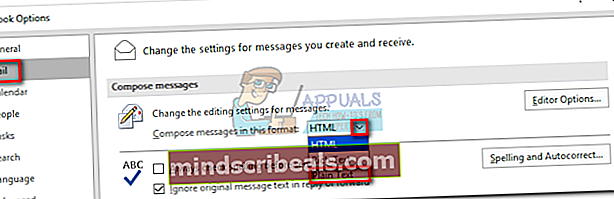
- Izberite Golo besedilo iz spustnega menija in pritisnite V redu potrditi.
Opomba: Če uporabljate Outlook 2007, morate narediti dodaten korak. Kliknite Internet Format in izberite Pretvori v navaden format besedila (Spodaj Možnosti obogatenega besedila).
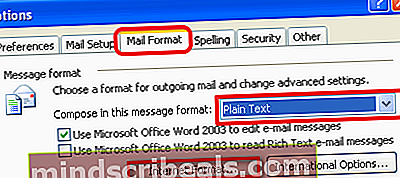
- To je to, zdaj bi moral poslati vaš program Outlook winmail.dat priloge.
2. način: preprečite, da bi priponke winmail.dat prehajale do določenih prejemnikov (Outlook 2016, 2013)
Ta metoda je veliko bolj natančna, saj vam omogoča, da določite, kateri stiki ne morejo prejemati e-poštnih sporočil v formatu RTF. Na žalost je ta operacija v programu Outlook 2016 močno omejena, ker ne morete spremeniti nastavitev pošiljanja za e-poštne naslove, ki so že v vašem imeniku. Tukaj je, kako nekaterim prejemnikom preprečiti, da bi prejemali priloge winmail.dat:
Opomba: Poskrbite, da boste upoštevali korake, primerne za vašo različico Outlooka:
Outlook 2016:
- Prepričajte se, da prejemnik ni v vaših Outlookovih stikih.
- Odprite e-pošto prejemnika ali ustvarite novo e-pošto in vstavite njegov / njen e-poštni naslov.
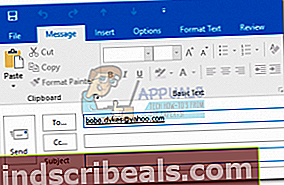
- Z desno tipko miške kliknite e-poštni naslov in izberite Outlookove lastnosti.
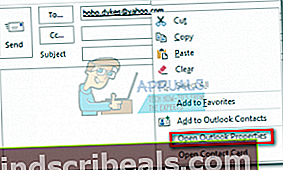
- Zdaj kliknite spustni meni zraven Internetni format in ga nastavite na Pošlji navadno besedilo samo. Zadel V redu potrditi.
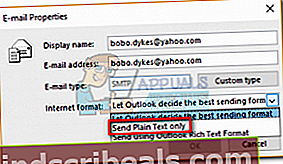
Outlook 2013:
- Odprite prejemnika s seznama stikov.
- Dvokliknite e-poštni naslov in nato Več možnosti ikono. V novem meniju izberite Outlookove lastnosti.
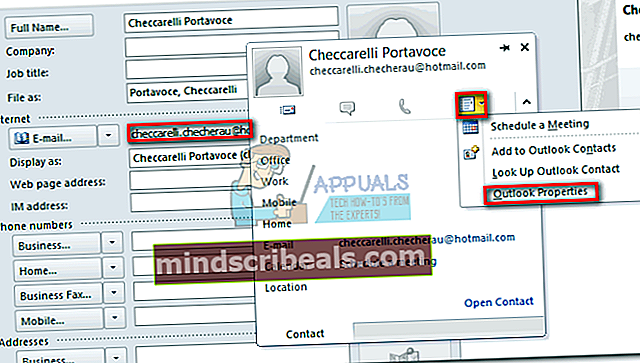 Opomba: Lahko pa tudi z desno miškino tipko kliknete e-poštni naslov in kliknete Odprite Outlookove lastnosti.
Opomba: Lahko pa tudi z desno miškino tipko kliknete e-poštni naslov in kliknete Odprite Outlookove lastnosti. - Kliknite spustni meni zraven Internet Format in ga nastavite na Pošlji navadno besedilo samo. Zadel V redu potrditi.
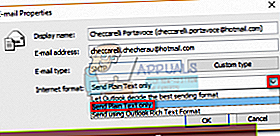
3. način: preprečite, da Outlook pošilja priloge winmail.dat prek urejevalnika registra (vse različice programa Outlook)
Ta metoda ima lahko nepredvidljive zaplete, zato je odsvetujem, razen če nimate druge izbire. Z določeno vrednostjo registra v Outlooku lahko manipuliramo, da onemogočimo lastniške e-poštne priloge, ki jih uporablja Outlook. Vendar ne pozabite, da lahko to vpliva na druge funkcije programa Outlook, ki uporabljajo to vrsto kodiranja, kot so zahteve za sestanke in glasovanje. Če ste pripravljeni, naredite naslednje:
- Prepričajte se, da so Outlook in vsa povezana pogovorna okna zaprta.
- Pritisnite tipko Tipka Windows + R. odpreti okno za zagon. Vnesite »regedit«In zadeti Enter začeti Urejevalnik registra.
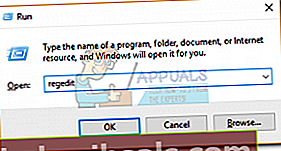
- Pomaknite se do naslednjega registrskega ključa glede na različico Outlooka:
Outlook 2016 - HKEY_CURRENT_USER \ Software \ Microsoft \ Office \ 16.0 \ Outlook \ Preferences
Outlook 2013 - HKEY_CURRENT_USER \ Software \ Microsoft \ Office \ 15.0 \ Outlook \ Preferences
Outlook 2010 - HKEY_CURRENT_USER \ Software \ Microsoft \ Office \ 14.0 \ Outlook \ Preferences
Outlook 2007 - HKEY_CURRENT_USER \ Software \ Microsoft \ Office \ 12.0 \ Outlook \ Preferences
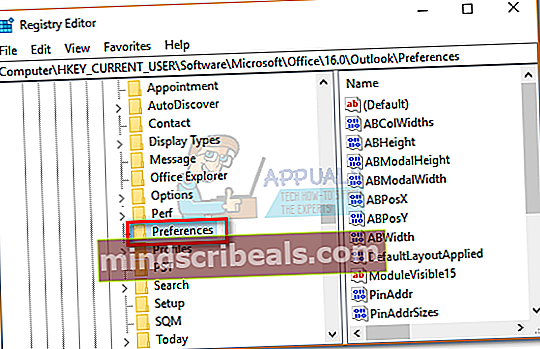
- Z desno miškino tipko kliknite Preference, nato pojdite na Novo> Dword (32-bitna) vrednost.
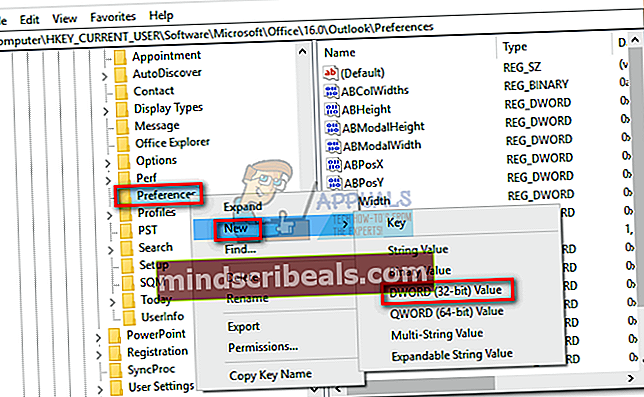
- Poimenujte novi DwordDisableTNEF«In zadeti Enter shraniti.
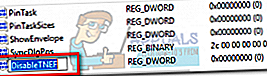
- Dvokliknite DisableTNEF. Nastavite Osnova do Šestnajstiška, nato vstavite vrednost 1 v polju pod Podatki o vrednosti. Zadel V redu in zaprite Urejevalnik registra.
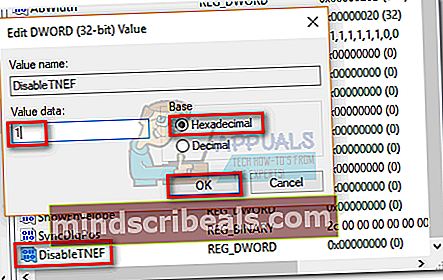
To je to. Outlook je zdaj nastavljen tako, da preneha pošiljati priloge winmail.dat.

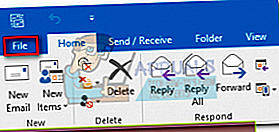
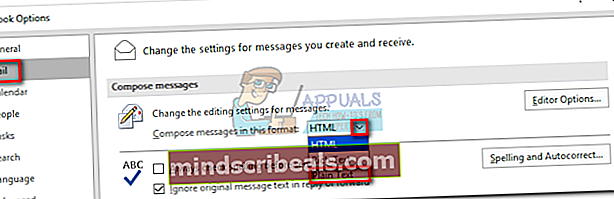
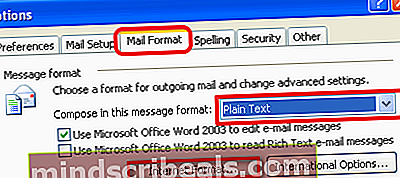
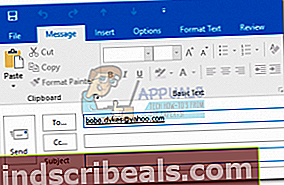
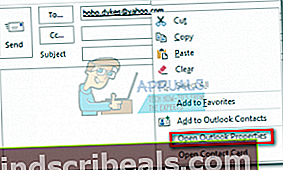
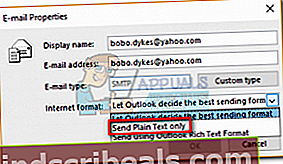
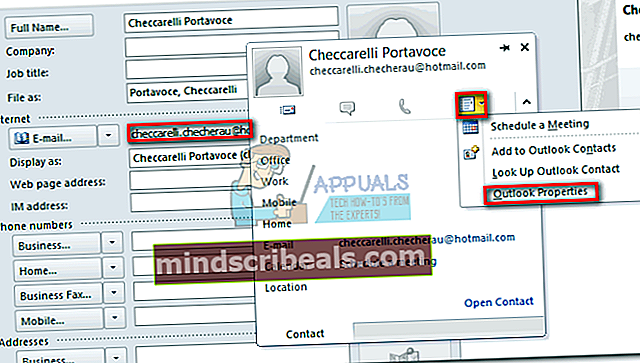 Opomba: Lahko pa tudi z desno miškino tipko kliknete e-poštni naslov in kliknete Odprite Outlookove lastnosti.
Opomba: Lahko pa tudi z desno miškino tipko kliknete e-poštni naslov in kliknete Odprite Outlookove lastnosti.